IPHONEメール一括削除の方法・やり方・手順や使い方・流れなどについて

IPHONEメール一括削除の方法概要
それではIPHONEのメールアプリについて説明します。まずメールアプリを開くと、メールボックスという画面になります。そこからメールが受信されているメールボックスを選択することで送られてきたメールを確認することができます。また、受信されたメール欄の一番上には検索欄があり、そこにキーワードを入力して検索することで、そのキーワードが文章に含まれていたり、メールアドレスであるメールだけを表示することができます。そして、その検索結果のところではすべてのメールボックスか現在のメールボックスかで検索結果を分けて見ることができます。
IPHONEメール一括削除の手順・方法01
このIPHONEのメールアプリのトップであるメールボックスについて説明します。上の方にはいくつかのメールボックスが表示されており、下にはアカウントが表示されています。初期の状態ではアカウント名が表示されたメールボックスがあり、そのメールボックスではそのアカウントに送られてきたメールしか見られません。また、メールボックス名前の横には送られてきたメールの数が表示されます。メールアカウントが複数ある場合は、使いやすくするために、すべてのメールボックスに届いたメールを見ることができる全受信のメールボックスを加えると、効率的でとても良いと思います。
IPHONEメール一括削除の手順・方法02
メールボックスを編集する方法を説明します。まずトップの画面にいくと、メールボックスという文字の横に編集という文字があるのでそれを押します。すると、トップに表示されていなかったメールボックスも表示されて、どのようなものがあるのかを確認をすることができます。現在トップに表示されているメールボックスには左側にチェックが入っており、チェックが入っていないメールボックスにチェックを入れることでトップにそのメールボックスを加えることができます。また、メールボックスを追加するということもでき、自分の好みにカスタマイズすることが可能です。
IPHONEメール一括削除の手順・方法03
編集することで加えることのできるメールボックスには様々な種類があります。まず一つ目に全受信というものです。これは、メールアドレスの関わらず全てのメールを表示してくれるメールボックスです。二つ目に、VIPというメールボックスがあります。これは自分で追加した、重要な人からのメールにすばやくアクセスすることができます。他にもフラグ付き、未開封、スレッドの通知、すべての下書き、すべての送信済み、すべてのゴミ箱などたくさんのメールボックスが用意されています。自分に必要なものだけを表示するようにして、メールを見やすくしていくと良いと思います。
IPHONEメール一括削除の手順・方法04
メールを送ったり、受信するためにはアカウントというものが必要となります。アカウントはメールアドレスのことです。メールボックスのトップには、メールボックスの下にアカウントが表示されますが、これを押すと、アカウントごとにさらに細かくメールボックスを表示することができます。そのアカウントの中で、受信されたメールや下書きのメール、送信済みのメール、迷惑メール、ゴミ箱別などのメールを見ることができます。また、アカウント内の編集を押すことで新規メールボックスを作成することができ、自分の好きな名前で自由に作れます。
IPHONEメール一括削除の手順・方法05
それではIPHONEでメール一括削除をするやり方の流れを説明します。まず、メール一括削除をしたいメールボックスの受信フォルダを開き、編集をクリックします。その次に、一番上のメールにチェックを入れます。そして下の方にあるマーク、移動、ゴミ箱のうちの移動のところだけを押したまま、今度は先ほどチェックを入れたメールのチェックを外します。この手順の時も移動のところは押したままにしてください。そしてチェックを外したら、移動のところから指を離します。そうすると、全てのメールが選択されるため、ゴミ箱を選択してください。この手順を行えば、メール一括削除ができます。
IPHONEメール一括削除の考察
自分でメールを作成して、送る方法を説明します。メールを作成するには、メールアプリの右下のマークを押すと、新規メッセージのタブが表示され、そこから文章を打って作成することができます。宛先にはこのメールを送る相手のメールアドレスを入力し、差出人には自分のメールアドレスを入力します。件名は題名みたいなものですが、入力しなくても良いです。また、宛先は連絡先からも選択でき、差出人は選択したメールボックスから新規メッセージを作成すると、そのメールアドレスが最初に表示されるようになっています。ですが、簡単に他のメールアドレスに変更することもできます。
IPHONEメール一括削除のまとめ01(使い方や注意点など)
受信したメールを開くと、差出人、宛先、そしてメールの本文が表示されます。また、下の方にはいくつかのアイコンがあり、ここからそのメールを移動したりできます。たとえば、一番左のアイコンからは、フラグ、未開封にする、迷惑メールに移動、自分に通知などが選べます。そのとなりのアイコンからはそのメールを送信済み、迷惑メール、ゴミ箱に移動できます。そのとなりのアイコンでは、メールを一発で削除することができ、そのとなりのアイコンからは返信、転送、プリントなどが行えます。これらの使い方は覚えておくと便利だと思います。
IPHONEメール一括削除のまとめ02(使い方や注意点など)
IPHONEは設定によりメールの設定を変えることができます。そのやり方と手順を説明したいと思います。まず、説明を開き、メール/連絡先/カレンダーを選択します。すると、アカウントが表示され、その下でメールの様々な設定の変更を行うことができます。まず、プレビューの行の設定、そしてTO/CCラベルを表示するかしないか、スワイプオプションの変更、フラグのスタイルの変更、メールを削除する前に確認するかどうか、画像を読み込むかなど様々なものがあります。これらを設定し直したりして、使いやすいようにしていくと良いと思います。
IPHONEメール一括削除のまとめ03(使い方や注意点など)
受信したメールを移動させる流れやメールを送る流れを覚えて、その使い方ができるようになればメールを送ったりすることも楽にできるようになると思います。また、メールボックスの追加やメールの細かい設定によって、メールを使いやすいようにする方法や、やり方もたくさんあるので、それらの使い方も覚えて自分にあったようにカスタマイズしていくことができます。そして、メールを受信した際のメールの管理も、メールを作成する際の効率も良くなるため、ぜひ設定の確認を行ってみてください。他にもメール一括削除するなどの裏技も使っていくと良いと思います。
-

-
星の撮影方法・やり方・手順や使い方
星撮影をするのには一般的な撮影方法では上手に撮影をすることができません。これは、星の光の量が非常に少ないためであり、上手...
-

-
公務員退職金計算の方法・やり方・手順や使い方・流れ
国家公務員の退職手当(退職金)は、どれくらい長く勤めたか、また退職の理由などをもとにして計算されます。国家公務員には、国...
-
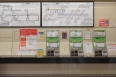
-
PASMOチャージの方法・やり方・手順や使い方
PASMOチャージは街中の様々なところで出来ます。一番ポピュラーなのが駅の発券機を使ってのチャージです。まず、発券機にP...
-

-
シャチハタインク補充(XSTAMPER)の方法・やり方・手順...
シャチハタのXSTAMPERシリーズのインク補充方法は、本体によって異なります。 まずは本体がどの種類か確認してくださ...
-

-
親綱ロープ使用の方法・やり方・手順や使い方・流れ
親綱ロープを使用するのに必要なことがいくつかあります。目で見てたわんでいないか確認して、わずかにたわむ程度に人力で張りま...
-

-
わらびの冷凍保存の方法・やり方・手順や使い方
まず保存の前にわらびの下処理をすることが大切となります。初めにわらびをよく水で洗います。次に大き目の鍋にたっぷりのお湯を...
-

-
【切り花を長持ちさせる】方法・手順・使い方、メリットデメリッ...
切り花というのは、どうしても長持ちはしにくいものです。鉢植えとは違い土に根を張っているわけではありませんので、栄養や水分...
-

-
スキャンの方法・やり方・手順や使い方
スキャンとは、紙のデータをデジタルな物として取り込む方法の1つです。一昔前は、高価な専用機器が必要でしたが、今は家庭用プ...
-

-
ファイル圧縮の方法・やり方・手順や使い方
ファイル圧縮をするためには、まずはフリーソフトを探しましょう。ネットで検索すれば、フリーで使えるものが簡単に見つかります...
-

-
エクセル関数の方法・やり方・手順や使い方・流れなどについて
会社で表計算ソフトを利用している方は多いでしょう。数値を扱わない会社というのが考えられない現在、ほぼすべての場所で使用さ...






IPHONEには初期状態から、メールのアプリがダウンロードされています。このアプリはその名の通り、メールを自ら作成してメールアドレスを知っている相手に送ったり、自分にメールを送ってきた相手に返信をすることができたりします。またその逆で、メールアドレスを登録したサイトや会員登録をしたサイト、メールアドレスを知っている人からメールを受け取ることができます。メールを受け取った場合はすぐにわかるようにAppアイコンにバッジが表示されます。そのため、何通送られてきたかが一発で分かることができ、とても便利です。